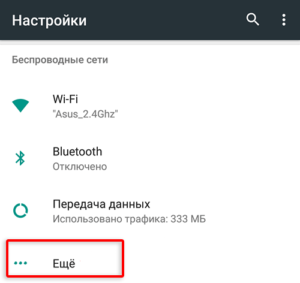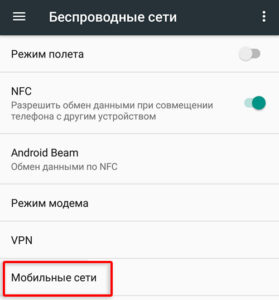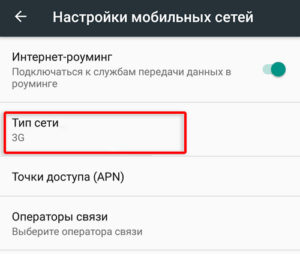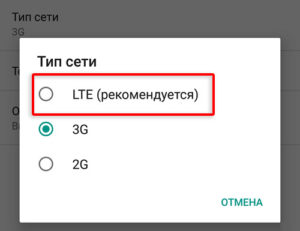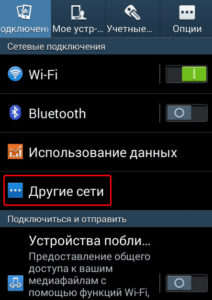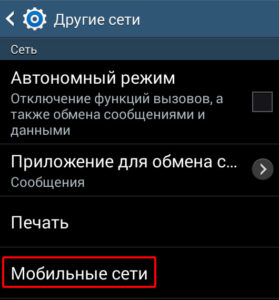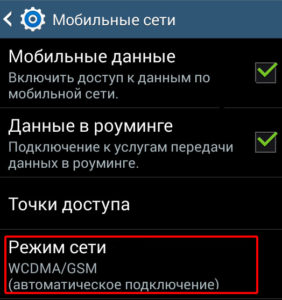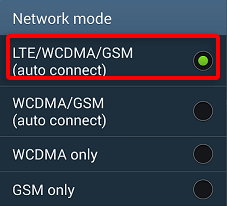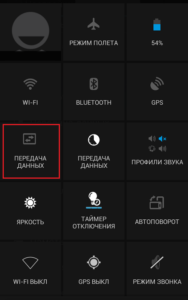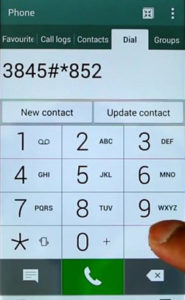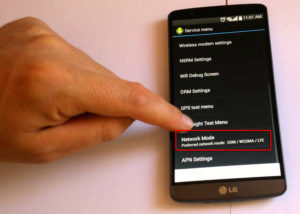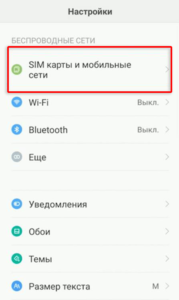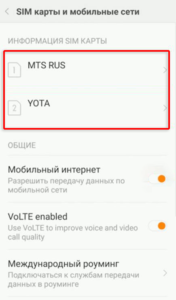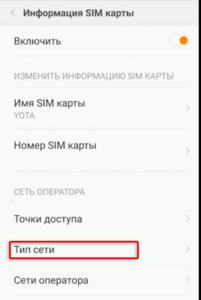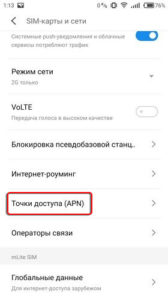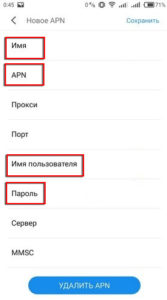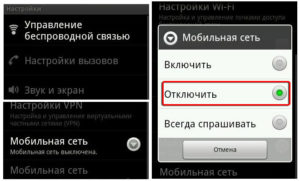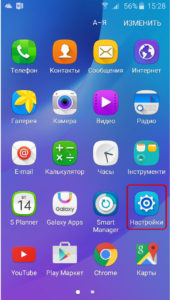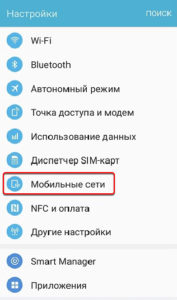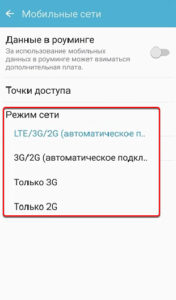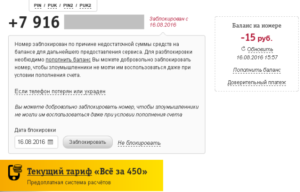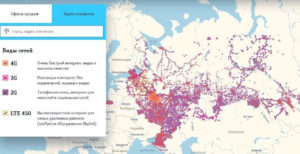Как на телефоне проверить 4g: Как узнать поддерживает ли телефон 4G — Способы для Android и iOS
Как проверить, поддерживает ли телефон 4G

 Технология 4G – это современный стандарт высокоскоростного мобильного интернета. Все операторы предлагают разнообразные тарифы с пакетами трафика, который расходуется благодаря высокой скорости. Практически все современные смартфоны работают с этим стандартом. Сегодня мы поговорим о том, как проверить, поддерживает ли телефон сеть 4G.
Технология 4G – это современный стандарт высокоскоростного мобильного интернета. Все операторы предлагают разнообразные тарифы с пакетами трафика, который расходуется благодаря высокой скорости. Практически все современные смартфоны работают с этим стандартом. Сегодня мы поговорим о том, как проверить, поддерживает ли телефон сеть 4G.
Мнение эксперта
Василий
Руководитель проекта, эксперт по модерированию комментариев.
Задать вопрос
Способы подходят абсолютно для всех мобильных устройств вне зависимости от производителя, модели и версии ОС.
Сведения в интернете
Не все владельцы телефонов в период эксплуатации хранят инструкцию и коробку от устройства. Поэтому проще всего посмотреть подробное описание технических характеристик в интернете. Если ваш телефон представляет актуальный модельный ряд компании, то сведения о нем вы найдете на официальном сайте.
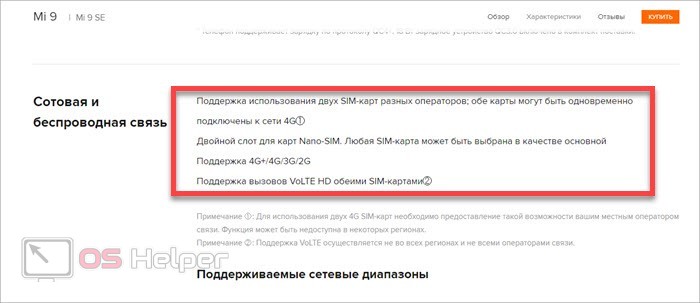
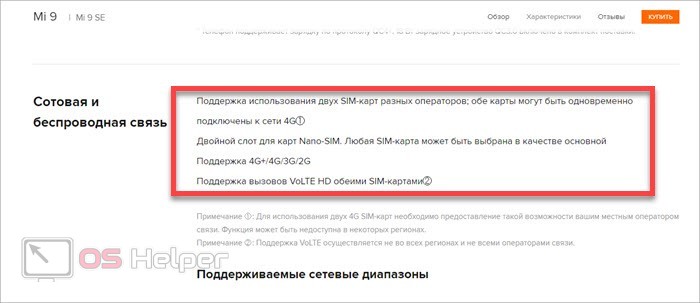
Производители убирают старые модели, которые сняты с продаж, поэтому информацию о таком девайсе можно найти на одной из крупных торговых площадок. Например, для этой цели отлично подходит Яндекс.Маркет. Откройте данную ссылку и в поиске введите название своего телефона. Можете воспользоваться фильтром. Затем перейдите к описанию девайса и откройте полный список характеристик. Отыщите блок «Связь» и в строке «Стандарт» найдите 4G.
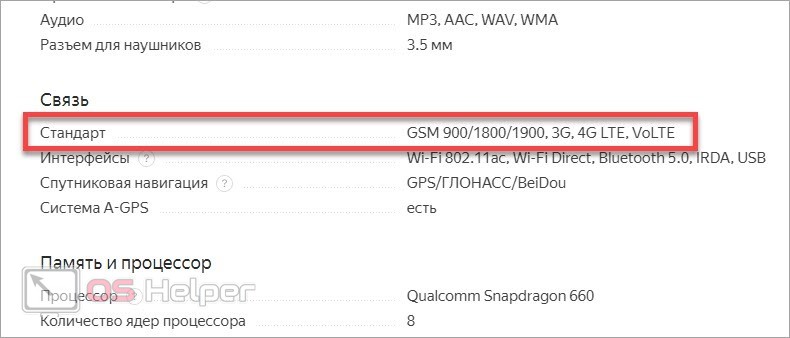
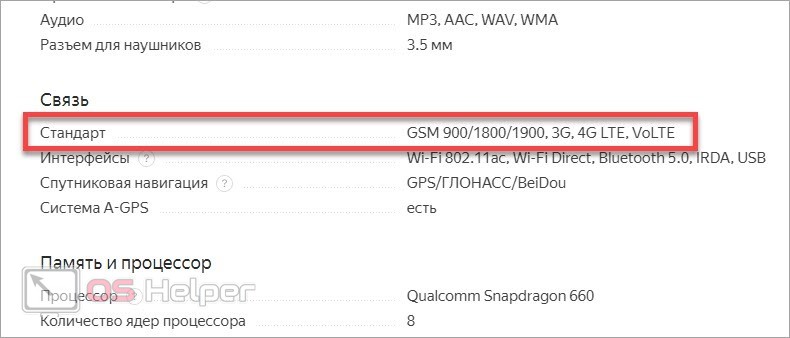
Хоть и редко, но в некоторых случаях сведения на подобных ресурсах могут быть неточными. В такой ситуации надежнее всего будет проверить характеристики на самом телефоне.
Информация из документации
Если вы все же сохранили документацию и коробку от смартфона, то получить точные сведения о поддержке стандартов интернета сможете из них. На упаковках некоторых девайсов можно найти памятку с кратким описанием характеристик.


Также откройте инструкцию и обратите внимание на начальный раздел, в котором содержится вся информация о связи и SIM-картах.
Данные из настроек телефона
Теперь переходим к методам, которые наиболее уместны в повседневной жизни. Итак, перед вами только мобильный телефон. Чтобы определить возможность работы с 4G-сетями, потребуется выполнить следующее (на Android):
- Открыть системные настройки телефона.
- Перейти к настройкам
- Открыть вкладку с названием вашего оператора.
- Выбрать пункт «Предпочтительный тип сети».
- Здесь переключить настройку в положение «Предпочтительно 4G».
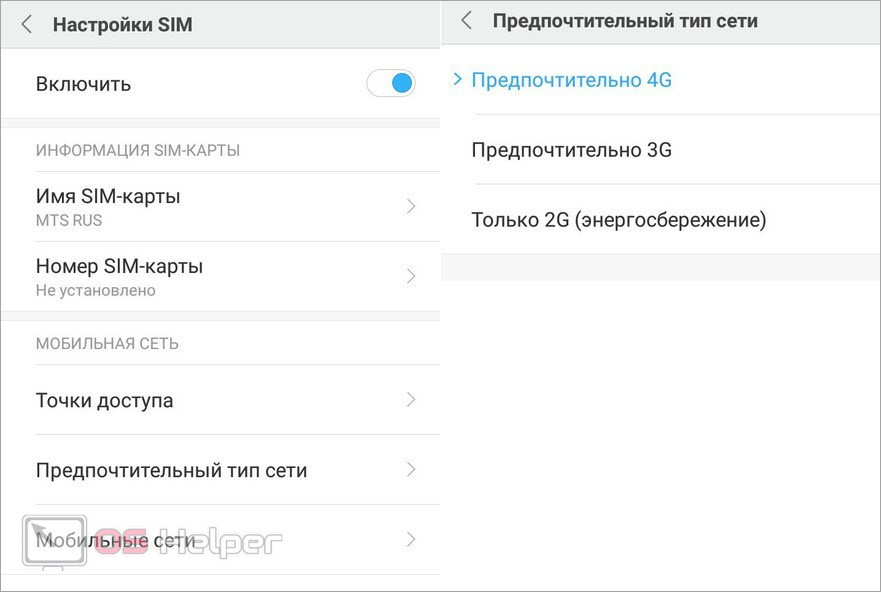
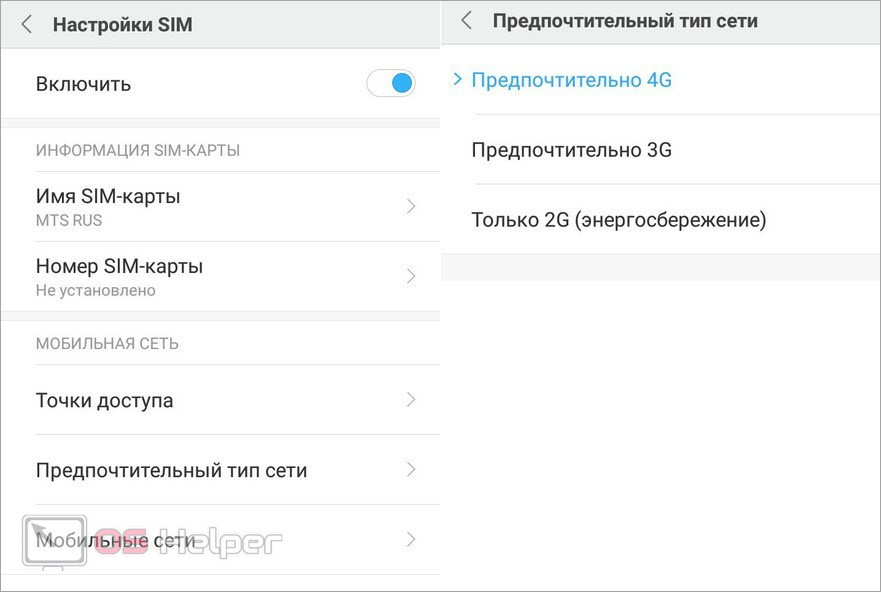
Названия меню и пунктов могут отличаться из-за разных версий прошивок, но суть способа остается прежней. Если в списке доступных сетей нет варианта 4G или LTE, то телефон или SIM-карта не поддерживают этот стандарт.
На iPhone в настройках нужно зайти в раздел «Сотовая связь», затем открыть «Параметры данных». Теперь перейти к вкладке «Голос и данные». В ней будет список доступных сетей.
Еще один вариант определения поддерживаемого стандарта интернета – это иконки на верхней панели рабочего стола. Активируйте интернет через настройки или быстрый доступ, а затем проследите, какая отметка появляется возле подключения к сети. Если вы видите только H+ или 3G, значит, этими стандартами ограничены возможности телефона или вы находитесь вне зоны покрытия.
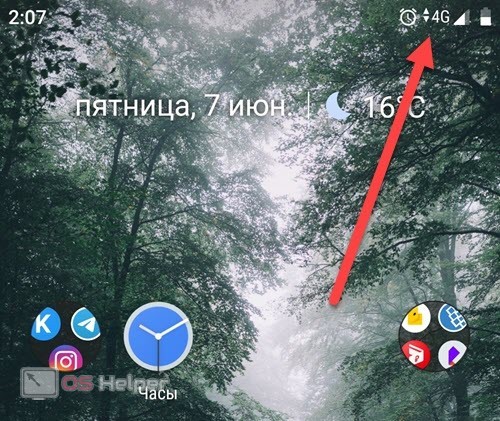
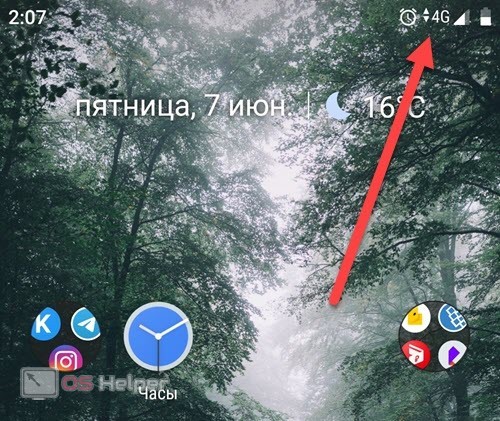
Если появляется или постоянно отображается значок LTE или 4G, то ваш смартфон спокойно может работать с высокоскоростным интернетом.
Поддержка 4G на SIM-карте
Поддержка стандарта 4G на телефоне – это половина дела. Если вы пользуетесь старой SIM-картой, то, скорее всего, на ней нет поддержки этой технологии. Вам нужно обратиться к своему оператору и уточнить доступные опции. Также данные сведения можно получить из документации к карте и в личном кабинете на сайте оператора.


Если устаревшая SIM-карта не поддерживает новый стандарт, то переключиться к 4G через меню телефона не получится. Большинство «симок», выпущенных после 2013 года, предназначены для скоростного интернета.
Вы можете лично обратиться в офис компании с паспортом, чтобы заменить старую «симку» новым образцом. Многие операторы предлагают переход к другим SIM-картам с сохранением мобильного номера, поэтому вы не испытаете трудностей.
Видеоинструкция
Мы прикрепили к статье полезную видеоинструкцию, которая поможет разъяснить все интересующие вас вопросы о телефонах с поддержкой 4G.
Заключение
Итак, мы рассмотрели самые эффективные методы, позволяющие узнать о поддержке LTE на мобильных устройствах. Если ваш телефон не работает с этим стандартом связи, то предпочтительно поменять девайс на более мощный и функциональный вариант. Даже бюджетные современные смартфоны полноценно поддерживают 4G.
Как проверить телефон на 4G
Летом 2018 года украинские мобильные операторы начали вводить в действие 4G сети в регионах Украины. Это послужило толчком для увеличения шумихи вокруг технологии сотовой связи четвёртого поколения и смартфонов с поддержкой 4G. Как следствие, спрос на 4G совместимые телефоны резко пошёл вверх, и технологические гиганты начали предлагать на украинском рынке новые гаджеты с поддержкой 4G LTE как в бюджетной, так и в дорогой ценовой категории.
Купив новый совместимый с 4G смартфон, пользователь получает доступ к связи четвёртого поколения. Однако в момент покупки важно быть внимательным и убедится, что телефон способен работать в сетях 4G. Поэтому при покупке мобильного телефона рекомендуется выяснить, какие из типов сетей поддерживаются (2G, 3G, 4G и т.д.). Ведь покупка дорогого телефона, который по факту будет несовместим с 4G-технологией, станет большим разочарованием.
Однако часть людей не планирует покупку нового устройства не желая расставаться с прежними гаджетами. Естественно, у них возникает закономерный вопрос – совместим ли этот смартфон с 4G LTE.
Такой вопрос часто задают пользователи мобильных устройств. Ведь сегодня у абонентов мобильных операторов возникает желание провести апгрейд интернет-подключения, перейдя с 3G на 4G.
Как проверить поддержку 4G на смартфоне
На этот вопрос нет единого ответа. Производители выпускают мобильные устройства по собственным технологиям изготовления. Однако совместимость с 4G проверяется следующими универсальными способами:
- Прочтите внимательно технические характеристики телефона, указанные в инструкции пользователя к этой модели – как правило, там указаны поддерживаемые типы сетей. Если среди технических характеристик значатся 4G либо LTE – значит, телефон совместим с сетями четвёртого поколения.
- Если найти инструкцию в бумажном виде не получилось – попробуйте зайти на сайт производителя, ввести информацию об искомой модели смартфона, и получить онлайн-инструкцию.
- Если информацию о технических характеристиках не удалось найти с помощью двух описанных способов – попробуйте зайти на сайты электронных магазинов (GSMArena, Hotline и т.д.) и поискать там раздел, в котором сравнивают характеристики моделей телефонов. В базе таких сайтов содержатся обширные списки моделей смартфонов с указанием поддерживаемых технологий и типов мобильных сетей.
Помимо поиска нужной информации в технических характеристиках и инструкциях телефона, проверить совместимость с 4G-связью можно при помощи настроек телефона.
Телефоны на базе Android
Перейдите в раздел «Настройки», выберите подраздел «Мобильные/Сотовые сети», затем найдите подпункт «Предпочтительный Тип/Режим сети». Если здесь доступна опция «4G/LTE» – значит, телефон работает с 4G.
iPhone
Инструкция для пользователей iPhone: войдите в раздел «Настройки», выберите там «Общие», а затем – «Сотовые сети». Если в этом пункте доступна опция «Включить 4G LTE» – значит, смартфон поддерживает 4G-сеть.
Windows Phone
Пособие пользователям телефонов Windows Phone: войдите в раздел «Настройки», затем откройте вкладку «Сотовые сети + Sim» и выберите опцию «Наивысшая скорость соединения». Если в списке появится «4G LTE» – значит, телефон совместим с сетями LTE.
Проверка на 4G-совместимость с помощью SIM-карты
Если SIM-карта, совместимая с 4G, уже приобретена, а проверка технических характеристик мобильного телефона не произведена, то проверить смартфон на совместимость с 4G можно следующим образом: вставить карту в предназначенный для этого слот в телефоне и автоматически подключиться к сети LTE. Если это удастся – вопросы отпадут.
Если автоматическое подключение к сети 4G не произошло, войдите в «Настройки» смартфона, затем в раздел «Мобильные сети», выберите подпункт «Выбор сети», а затем запустите ручной поиск. После этого устройство обнаружит список 4G сетей, работающих в регионе. Если и после этого подключение к сети 4G невозможно – значит, в этом регионе оператор ещё не запустил 4G-сеть или же телефон не поддерживает 4G.
Как известно, у медали две стороны. Поэтому наличие 4G совместимого телефона ещё не гарантирует подключения к сети 4G. Может так случиться, что SIM-карта устарела, и не совместима с новыми технологиями. В таком случае обратитесь к сотовому оператору с просьбой заменить устаревшую SIM-карту на новую, поддерживающую 4G.
В Украине оператор сотовой связи «Киевстар» предоставляет абонентам сервис проверки телефона на 4G с помощью USSD-кодов. Услуга запущена в 2017 году. Благодаря этому пользователи легко узнают о совместимости со стандартом 4G как телефона (наберите комбинацию *245*5# и затем кнопку вызова), так и SIM-карты (наберите *245*4# и вызов).
Если вы нашли ошибку, пожалуйста, выделите фрагмент текста и нажмите Ctrl+Enter.
Понравилось нас читать?
Подпишись тут
Как включить и настроить 4G на телефоне LG — журнал LG MAGAZINE Россия
Стандарт связи 4G (то есть связь четвертого поколения, так как G – первая буква слова Generation) – современная технология, позволяющая передавать и получать данные со скоростью более 100 Мбит/сек, что примерно в 15 раз выше скорости связи предыдущего поколения – 3G. Еще одна ключевая особенность 4G – в том, что она полностью основана на протоколах пакетной передачи данных, в то время, как в 3G использует как пакетную коммутацию, так и коммутацию каналов.
Самые крупные операторы связи в России (Билайн, Мегафон, МТС, Yota) уже несколько лет поддерживают 4G, и количество городов России, в которых доступен этот стандарт связи, регулярно пополняется.
Именно поэтому у каждого владельца смартфона LG возникает вопрос, как подключить 4G на телефоне. Никаких сложностей процесс настройки 4G не представляет, главное четко следовать пошаговой инструкции:
- Убедитесь, что ваша сим-карта поддерживает режим 4G. Ищите на карте надпись 4G/LTE. Большинство современных sim-карт обладают этой функцией. Если вы давно не меняли «симку», обратитесь к вашему оператору. В крайнем случае вы можете заказать новую сим-карту в любом салоне мобильной связи вашего оператора бесплатно.
- Убедитесь, что в вашем регионе поддерживается 4G. Скорее всего это так, так как 4G технологии на сегодняшний день поддерживаются в 170 странах мира, в том числе во всех без исключения странах Европы. Тем не менее в случае сомнения можно найти интересующую информацию в разделе технической поддержки на сайте вашего мобильного оператора.
- Убедитесь, что ваш смартфон поддерживает технологию. Все современные модели телефонов LG оснащены возможностью подключения к 4G. Если у вас старая модель телефона, это можно проверить в «Настройках».
Если все условия выполнены, можно приступать непосредственно к настройке 4G на вашем смартфоне LG. Это можно сделать двумя способами.
Первый способ:
- Войдите в меню «Настройки».
- Выберите пункт «Мобильные сети».
- В нем войдите в раздел «Тип сети».
- Поставьте галочку напротив пункта LTE (4G) или LTE (рекомендуется).
Важно: В этом случае телефон будет использовать 4G в качестве приоритетного типа связи, но в том случае, если сигнал 3G будет сильнее, телефон будет автоматически переходить на этот сигнал.
Второй способ:
Если подключить 4G в телефоне LG этим способом, то этот тип связи будет использоваться принудительно во всех случаях. Производители телефонов не рекомендуют использовать его, так как в областях со слабой зоной покрытия качество связи будет ухудшаться.
- Включить «Передачу данных».
- В телефоне набрать код *#*#4636#*#*
- В открывшемся меню выбрать раздел «Информация о телефоне».
- Найти пункт «Задать предпочтительный тип связи» (Он расположен в самом низу списка) и выбрать LTE/GSM/WCDMA.
Если этот код не сработал в вашей модели телефона LG, то существует альтернативный код — 3845#*802#, с помощью которого можно попасть в инженерное меню (Не рекомендуется производителем!). В открывшемся меню выбрать пункт LTE Only – Modern Settings – RAT Selection и там выбрать LTE/GSM/WCDMA.
Если вы настраиваете 4G в телефоне LG любым из вышеперечисленных способов, настройки могут сбиваться каждый раз, когда вы перезагружаете смартфон. Чтобы этого избежать, понадобится установить специальную программу:
- Убедитесь, что у вас разрешен доступ устанавливать программы из неизвестных источников. Сделать это можно в разделе «Безопасность» в «Настройках».
- Скачать из Google Market любой файловый менеджер или использовать штатный.
- Запустить файл LteConfig.apk, располагающийся в /System/app
- Завершить установку файла.
- Выбрать режим LTE/GSM/WCDMA в «Настройках сети».
- Перезагрузить телефон.
Как настроить 4G в телефоне LG Евротест
Иногда проблемы с подключением 4G могут быть связаны с тем, что телефон произведен для другой страны, и в прошивке указаны особенности для государства предполагаемой поставки. Перепрошивать телефон самостоятельно крайне не рекомендуется, однако, можно попробовать один из вышеописанных способов настроить 4G при помощи Инженерного меню. Если эти способы не сработают, обратитесь в Официальный Сервисный Центр LG.
Теле2, МТС, Мегафон и Билайн
Сейчас при покупке смартфона пользователи обращают внимание на возможность поддержки сетей нового поколения. Ведь чем выше скорость Интернета, тем быстрее будут загружаться сайты и воспроизводиться медиаконтент. Несколько лет назад был внедрен новый стандарт мобильной связи 4G (LTE). С его помощью владельцы смартфонов получили возможность использовать высокоскоростной Интернет. Практически все новые устройства оснащаются данным типом связи, и пользователи часто интересуются, как настроить 4 джи на телефоне. В этой ситуации можно воспользоваться настройками мобильного оператора или ввести параметры вручную. Необходимо рассмотреть каждый способ, чтобы выбрать оптимальный вариант.
Понятие 4G и LTE
Многие пользователи часто спрашивают, есть ли разница между 4G и LTE. Оба стандарта принадлежат к одному поколению. Первый протокол обеспечивает скорость Интернета до 1 Гб/сек. В свою очередь LTE может поддерживать соединение до 100 Мб/сек. Последний является промежуточным вариантом развития сетей четвертого поколения.

4G работает на каждом втором смартфоне
Многие бюджетные смартфоны оснащаются контроллерами именно с поддержкой LTE Advanced. Таким образом, у владельцев подобных аппаратов возникают вопросы, например, как включить LTE и настроить параметры для лучшего сигнала.
Как включить LTE и 4G
Если возникает проблема с тем, как включить сеть 4G на смартфоне Android, необходимо воспользоваться следующей инструкцией:
- С помощью жеста управления свайп вниз вызвать шторку быстрого запуска.
- Найти параметр «Передача данных» или «Интернет» (в зависимости от версии операционной системы) и активировать данный пункт путем нажатия на иконку. После этого в активной области строки состояния на иконке приема сигнала появится надпись «4G» или «4G+».
Обратите внимание! В некоторых ситуациях, если телефон не может корректно ловить сеть, значок 4G меняется на 3G или H+. В этом случае поможет перевод параметров мобильного телефона в принудительную работу в 4 джи.
Пошаговая инструкция для принудительного включения 4 джи:
- Открыть системные «Настройки» на смартфоне.
- Найти раздел «Беспроводные сети» или «Параметры мобильной сети» (в зависимости от версии установленной операционной системы или прошивки).
- Открыть пункт «Управление мобильными сетями».
- Выбрать раздел «Тип сети». Откроется диалоговое окно «Оптимальный режим использования».
- Установить параметр «Только 4G».
Важно! Многие пользователи часто спрашивают, как перейти с 3G на 4G. Можно задать принудительные настройки, но при этом, если сигнал недостаточный, принимать звонки или совершать их будет невозможно. Также нельзя будет использовать Интернет, страницы не загрузятся.

Включение LTE на телефоне
Проверка, поддерживает ли телефон 4G
Владельцы смартфонов часто спрашивают, как сделать 4G на телефоне. Для этого необходимо проверить, поддерживает ли телефон новый формат мобильной связи, а также узнать зону покрытия оператором.
Как проверить, поддерживает ли телефон 4G или LTE
Обычно производители новых гаджетов пишут технические характеристики прямо на коробке или в руководстве пользователя. Если данной информации нет, или устройство было куплено с рук, то можно узнать совместимость с новым стандартом сети через настройки смартфона:
- Открыть «Настройки».
- Затем прокрутить список вниз и найти пункт «Сведения о телефоне».
- Далее нужно открыть раздел «Общая информация об устройстве».
- Открыть вкладку «Сеть» и посмотреть пункт «Тип мобильной сети». Здесь будет отображена информация о том, какой стандарт сети используется.
С помощью короткой команды USSD
Еще один способ проверки поддержки 4G — запрос информации у мобильного оператора. Специальный код можно узнать, позвонив в техническую поддержку оператора связи:
- Открыть номеронабиратель на смартфоне.
- Ввести короткую команду и нажать на кнопку «Вызов».
- После этого поступит СМС-уведомление о том, может ли карта поддерживать сеть 4G или LTE.
Карта покрытия
Если телефон имеет поддержку сетей четвертого поколения, то это не является 100 % гарантией того, что пользователь сможет использовать высокоскоростной Интернет. Чтобы узнать наверняка, есть ли 4G в том районе, где находится владелец смартфона, нужно посмотреть карту области покрытия.
Обратите внимание! Чтобы посмотреть данную информацию, требуется открыть главную страницу мобильного оператора и найти карту, где отображаются сведения о покрытии.
Если по каким-либо причинам сеть отсутствует в районе, то необходимо обратиться в техническую службу оператора и составить электронную заявку на установку дополнительных базовых станций.

Карта покрытия 4G
Как настроить 4G на телефоне
Многие пользователи спрашивают, как подключить высокоскоростной Интернет 4 джи на смартфоне. Для этого можно ввести параметры вручную или запросить автоматические настройки мобильного оператора.
Автоматические настройки
Чтобы произвести автоматический выбор параметров сети, необходимо придерживаться следующей инструкции:
- Открыть «Настройки».
- Перейти в пункт «Параметры мобильной сети».
- Выбрать «Тип сети».
- В диалоговом окне отметить чекбокс «Только 4G».
Параметры для включения 4G на «Теле2»
Не все тарифы «Теле2» имеют поддержку четыре джи. Перед тем как включить 4G на «Теле2», необходимо узнать, поддерживает ли сим-карта заданный диапазон частот.
Как настроить 4G на тарифе «Теле2»:
- Чтобы подключить соответствующий режим сети, необходимо открыть номеронабиратель смартфона.
- В поле ввести команду для запроса автоматических параметров *184*46*1#.
Важно! После этого пользователю поступит уведомление об активации выбранного режима. Остается только перезагрузить устройство и проверить работоспособность Интернета.
Параметры для включения 4G на МТС
В первую очередь нужно проверить карту покрытия и узнать, поддерживают ли тариф и сим-карта технологию сетей нового поколения. Запросить данные можно автоматически, воспользовавшись короткой USSD командой *424# и вызов. Также допускается отправить сообщение, которое будет содержать комбинацию цифр 333 на номер 111. Если после проделанных действий положительного результата нет, требуется ввести настройки вручную:
- Открыть системную информацию и выбрать пункт «Беспроводные сети».
- Открыть вкладку «Мобильная сеть» и перейти в раздел «Новая точка доступа».
- В правом верхнем углу экрана нажать на иконку в виде трех точек.
- В диалоговом меню нажать «Создать свою точку доступа».
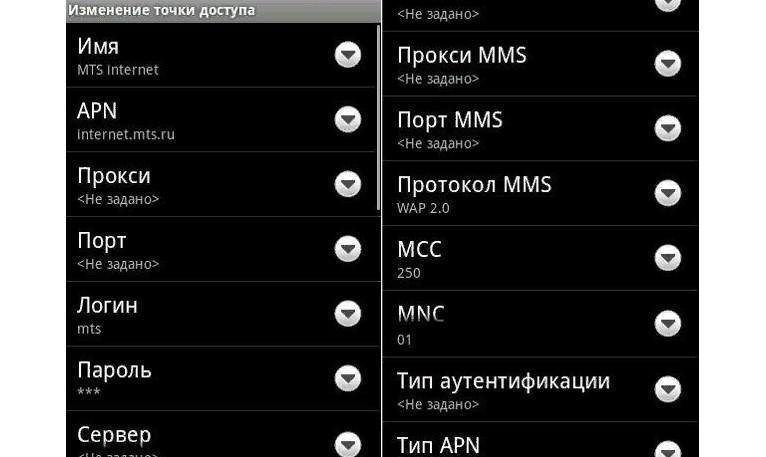
Точка доступа APN для МТС
Ввести параметры:
- имя MTS RUS;
- APN internet.mts.ru;
- пароль mts.
Параметры для включения 4G на «Мегафон»
Настройки LTE на «Мегафон» выполняются несколькими способами: автоматически и вручную. Также перед тем как настраивать параметры, необходимо убедиться в зоне покрытия и в том, что сим-карта работает в нужном диапазоне частот.
Автоматические настройки:
- Открыть СМС-уведомления на телефоне и создать новое.
- В текстовом поле указать цифру 1 и отправить письмо на номер 5049. После этого через несколько минут поступит уведомление с параметрами Интернета.
- Требуется открыть сообщение и нажать на кнопку «Установить».
- Перезагрузить устройство и проверить работоспособность.
Настройки Интернета от «Мегафон» 4G вручную:
- Открыть «Настройки» и перейти в «Беспроводные сети».
- После этого выбрать пункт «Управление мобильными сетями».
- Перейти в раздел «Точка доступа» и в правом верхнем углу экран нажать «Создать новую точку доступа».
Требуется ввести следующие параметры:
- имя Megafon internet;
- APN internet;
- Login gdata.
Параметры для включения 4G на «Билайн»
Чтобы пользователи могли включать высокоскоростной Интернет от «Билайн» на андроид, им необходимо воспользоваться несколькими способами:
- для автоматической настройки набрать команду *110*181#;
- если симка поддерживает требуемый стандарт связи, то подключение к сети произойдет автоматически при максимальном сигнале;
- позвонить в техническую службу по номеру 0880, чтобы получить СМС-уведомление с требуемыми параметрами.
Включение и настройка LTE и 4G на компьютере
Чтобы поставить настройки 4G и LTE на компьютере, необходимо использовать специальный модем. Есть несколько операторов, которые продают подобные устройства: «Мегафон», МТС и Yota.

Модем 4G от «Мегафон»
Использование 4G модема для компьютера
Инструкция:
- Установить устройство в порт USB на персональном компьютере или ноутбуке. Операционная система начнет процесс автоматической инициализации оборудования. После этого будет предложено поставить программное обеспечение: утилиту для подключения к Интернету, где будут показаны параметры сети и драйвер.
- Пользователю необходимо следовать инструкции мастера инсталляции. По завершении на рабочем столе и в меню «Пуск» появится ярлык программного обеспечения.
Параметры для настройки:
| Наименование оператора | Диапазон работы (в МГц) | Пропускная способность | Способ связи с сетевой картой | Номер сети (BAND) |
| «Мегафон» | 2530-2660 | 10 | FDD | 7 |
| МТС | 2540-2670 | 10 | FDD | 7 |
| «Йота» | 2500-2650 | 30 | FDD | 7 |
Как сделать режим 4G принудительно, чтобы телефон или модем ловил только в данном режиме
Чтобы смартфон мог совершать принудительное подключение к сети четвертого поколения, необходимо задать соответственные параметры для соединения:
- Открыть системные «Настройки» или «Параметры».
- Перейти в пункт «Беспроводные сети» или «Управление мобильными сетями».
- Выбрать вкладку «Мобильная сеть».
- В списке найти пункт «Тип сети».
- В диалоговом окне отметить чекбокс «Использовать только 4G».
Важно! Данный способ сработает только в том случае, если на местности наблюдается стабильное покрытие 4G или LTE.
Особенности настройки LTE на Самсунге
Владельцы смартфонов Самсунг часто сталкиваются с проблемой настройки 4G на устройстве. Получить высокоскоростной Интернет на телефонах данного производителя можно следующим образом:
- Необходимо открыть системные параметры телефона.
- В списке найти пункт «Мобильные сети».
- Затем перейти в раздел «Другие сети».
- Вызвать диалоговое окно и отметить чекбокс со следующей информацией: «Использовать только LTE/WCDMA/GSM».
- Остается выполнить перезагрузку устройства и проверить работоспособность Интернета.
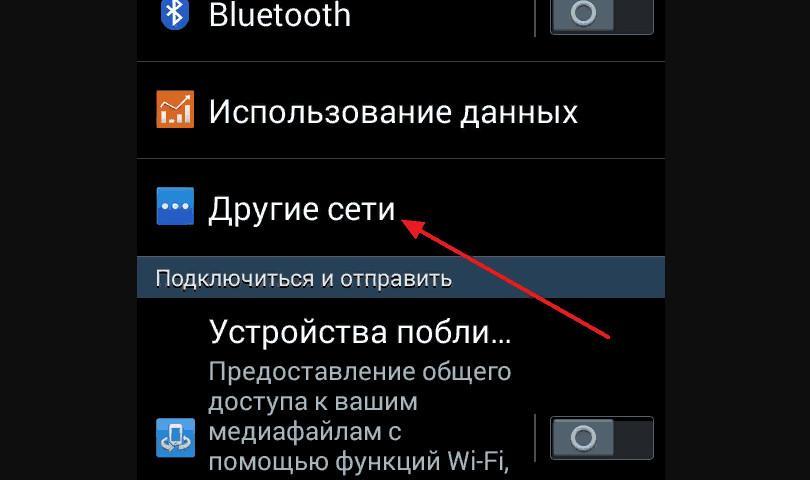
Включение LTE на Самсунг
Особенности настройки LTE на айфоне
На айфоне сеть нового поколения стала доступна на 5 сборке. Чтобы включить 4G на iPhone, необходимо придерживаться следующего алгоритма:
- Перейти в главное меню «Настройки».
- Найти в списке пункт «Сотовая связь».
- Тапнуть по вкладке «Параметры для передачи данных».
- Активировать тумблер и нажать на кнопку «Данные».
- В выпадающем списке выбрать «LTE».
Не работает LTE или 4G на «Теле2»
Многие пользователи спрашивают, почему не работает сеть 4G на «Теле2» и что делать. Как правило, показывать ошибку при подключении телефон может из-за некорректного внесения данных при самостоятельной настройке Интернета. Лучше всего воспользоваться запросом автоматических параметров. Также проблема может возникать при недостаточно сильном сигнале или из-за программных сбоев.
Важно! Лучше всего обратиться к оператору, чтобы узнать зону покрытия, а потом уже искать поломку в устройстве.
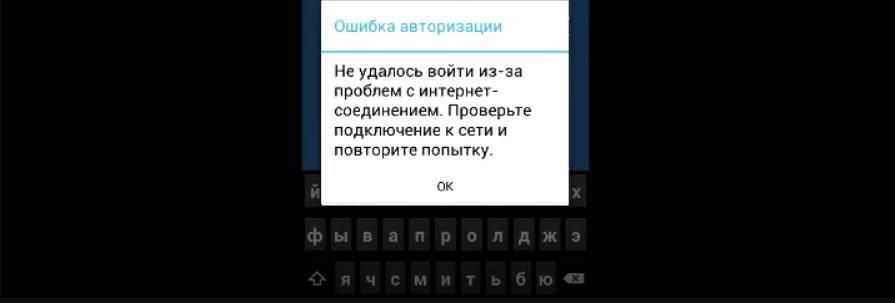
Ошибки при подключении к 4G
Благодаря сети 4G пользователи могут получить высокоскоростной Интернет. Важно знать, чтобы обеспечить корректную работоспособность LTE, необходимо правильно вписывать параметры точки доступа, в противном случае, доступ в сеть будет ограничен.
подключить, настроить, отключить или переключить из 3G
Технология четыре G – это современный улучшенный доступ к Интернету. Основное ее отличие — большая скорость передачи данных. Если сравнить с 3G, можно скачать видео, музыку и фильмы со скоростью быстрее в 15 раз. Чтобы воспользоваться подключением, надо правильно настроить смартфон.
Включение 4G на стандартном Android
Чтобы подключить услугу на телефон необходимо выполнить ряд условий:
- Иметь симку, поддерживающую 4G. На карте должно быть указано «4G LTE». Если этой пометки нет, нужно обратиться в салон сотовой связи и заменить Sim. Услуга оказывается бесплатно.
- Удостовериться, что телефон располагается в регионе, где подключено покрытие 4G. Чтобы убедиться в этом, надо зайти на сайт оператора в раздел технической поддержки и найти необходимое место на карте покрытия.
- Смартфон должен поддерживать современную технологию. Проверить нужно в разделе «Настройки» и найти там соответствующий пункт. Если его нет, следует поменять гаджет.
Возник вопрос, как включить 4G на «Андроиде» 6.0 – 7.0? Для подсоединения услуги на устройстве с обычным «Андроидом» без дополнительных оболочек (сюда относятся марки Huawei, Sony Xperia, S-tell) нужно:
- В меню смартфона выбрать раздел «Настройки» и перейти к пункту «Еще».

- Выбрать раздел «Мобильные сети».

- После выбрать пункт «Тип сети» и открыть его настройки.

- В открывшемся окне остановить выбор на типе подключения «LTE (4G)» или «LTE рекомендуется». Это то, что нужно для использования скоростного интернета.

Как подключить 4G на телефоне «Самсунг»
Фирма Samsung разрабатывает и выпускает модели телефонов на операционной системе «Андроид», но с использованием личного интерфейса. Чтобы включить 4G нужно:
- В разделе «Настройки» выбрать «Другие сети».

- В меню выбрать «Мобильные сети».

- После этого — «Режим сети».

- В данном разделе остановить выбор на пункте «LTE/WCDMA/GSM», необходимый для подключения 4G.

- Подключения к Интернету происходит без перезагрузки смартфона.
Как настроить 4G на телефоне LG
Для подключения Сети в смартфонах используются два способа. Первый:
- В гаджете включить передачу данных.

- Набрать в телефоне код *#*#4636#*#*. Зайти в открывшееся меню и выбрать раздел «Информация о телефоне».

- Внизу выбрать «Режим рекомендуемой сети» и пункт «LTE/ WCDMA».

- После выхода из меню вверху телефона появится значок «4G/LTE».
Настройка вторым вариантом 4G:
Если первый способ не подошел и попасть в меню телефона не получилось, нужно:
- Набрать код «3845#*802#».

- Зайти в меню «LTE Only», далее — раздел «Network Mode» предпочтительные сети «GSM/WCDMA/LTE».

Как установить 4G на других телефонах
Фирма Xiaomi разрабатывает гаджеты на «Андроиде», но с оболочкой MIUI. После такой прошивки интерфейс сильно меняется и начинает существенно отличается от стандартного варианта. Обычно смартфоны этой марки настроенные уже производителем, но если что-то сбилось, или нет заводских настроек, делается это вручную:
- Зайти в «Настройки». В различных версия нужный раздел может называться «Мобильная сеть», «Передача данных» или «Сим-карты и мобильные сети».

- Далее выбрать симку, через которую нужно подключать Интернет.

- Далее в разделе остановить выбор на «Тип сети».

- А в открывшемся меню выбрать LTE (4G).
Настройка 4G на «Андроиде»
Планшет или смартфон обычно самостоятельно устанавливает все необходимые ему настройки. Но если они сбились или почему-то не установились, следует восстановить их вручную.
Как на «Андроиде» поставить настройку 4G? Для этого нужно:
- Зайти в меню настроек симки и выбрать пункт «Настройка сети» или «Точка доступа». В разных прошивках телефонов они имеют различные версии в названии.

- Заполнить поля пароля, логина, названия Сети и точки для доступа. Это основные параметры. Все остальные не заполнять, они восстанавливаются автоматически при подключении.

Чтобы написать требуемую информацию, надо знать:
- Название Сети: «Билайн», «МТС», «Мегафон» или другой оператор.
- Адреса точек доступа: для «МТС» — internet.mts.ru, для «Мегафона» — internet.
- Пароль для «Мегафона» — gdata, для «Билайна» — beeline, МТС — mts.
Как отключить 4G на «Андроид»? Для этого необходимо провернуть все те же самые действия, как и для подключения:
- В разделе телефона «Настройки» выбрать параметр «Беспроводные сети», «Wi Fi сети» или «Еще».

- Выбрать пункт «Мобильные сети».

- Выбрать иной или убрать вовсе тип подключения. Для этого нужно перевести курсор на кнопку «Отключить».

Дополнительная информация. Если нужно полностью прервать соединение с интернетом, в графе «Мобильные сети» нажать «Отключить».
Переключение с 3G на 4G
Отличаются ли настройки Интернета в телефоне 4G от 3G? Конечно, нет. Для того чтобы изменить скорость с 3G на 4G, необходимо провести все те действия, как для настроек обычного Интернета.
Если интересует, как переключить 3G на 4G, для начала надо убедиться, что телефон поддерживает современные технологии. Смартфон входит в зону действия покрытия 4G от оператора. Если автоматически гаджет не меняет настройки, проверить, поддерживает ли симка подобную услугу. Когда все пункты выполнены, а Интернета нет, настраиваем вручную. Как из 3G сделать 4G на «Андроид»? Для этого:
- В меню гаджета выбрать иконку «Настройки».

- Выбрать раздел «Мобильные сети», «Еще» или «Другие сети». В каждом смартфоне называется по-разному.

- Выбрать пункт «Режим сети» или «Тип сети». Таким способом переключаемся между соединениями. Для подключения к 3G подходит WCDMA, 4G – LTE.

Важно! Если какого-то из подключений нет, гаджет его не поддерживает и добавить режим нельзя.
Возможные проблемы при подключении 4G
Основные трудности, возникающие при взаимодействии с устройством:
- Длительность соединения превышает 2 минуты.
- Невозможно осуществить подключение или установка зависает на одном из этапов настройки.
- Не включаются мобильные данные.
- Сигнал нестабильный. Резкие постоянные перепады с 4G на 3G, E, H, G.
Возможные решения для вышеуказанных проблем:
- Несколько раз попробовать восстановить соединение, если не помогает, перезагрузить гаджет и подключиться снова.
- Если показывает, что соединение установлено, а в Интернет войти не получается, следует принудительно закрыть Сеть и повторить настройки.
- Проверить баланс симки, возможно, она заблокирована из-за отрицательного баланса.

- Проверить зону покрытия. Попадает ли в нее смартфон.

- Подождать или позвонить оператору и уточнить, не проводят ли они технические работы.
- Включать вручную.
- Если ничего не помогает, и система не работает, следует обратиться в поддержку сотовой связи.
Заключение
Если стоит выбор между 4G и 3G, следует опираться на покрытие, в котором находится телефон. На выбор влияет стоимость и условия тарифа, а также ожидаемые от него услуги. В случае если подключение не происходит автоматически, все настраивается вручную и самостоятельно. Под каждую марку гаджета предусмотрены определенные установленные правила. При возникновении любых трудностей надо обратиться в техническую поддержку.
 Подгорнов Илья ВладимировичВсё статьи нашего сайта проходят аудит технического консультанта. Если у Вас остались вопросы, Вы всегда их можете задать на его странице.
Подгорнов Илья ВладимировичВсё статьи нашего сайта проходят аудит технического консультанта. Если у Вас остались вопросы, Вы всегда их можете задать на его странице.
Похожие статьи
пропадает сигнал на МТС, Билайн, и Мегафон
Четвертое поколение мобильных сетей обеспечивает пользователям доступ к высокоскоростному Интернету. Данная технология носит наименование 4G или LTE. С ее помощью владельцы смартфонов могут воспроизводить без задержек высококачественный медиаконтент. Важно знать, что при использовании данного стандарта связи могут случаться различные неполадки, такие как потеря соединения, низкая скорость передачи данных. Сбои происходят из-за проблем с покрытием, сим-карта может не поддерживать 4G, или заданы неверные параметры сети. В этом случае пользователи часто спрашивают, из-за чего не работает 4G.
Почему не работает 4G
Можно выделить несколько причин, по которым наблюдаются сбои в работе 4G:
- телефон не поддерживает данный стандарт связи. Бюджетные мобильные телефоны или старые модели устройств, выпущенные до 2016 г., могут не поддерживать 4G или LTE;
- сим-карта не имеет поддержки стандарта связи четвертого поколения. В этой ситуации остается только поменять симку на ту, которая поддерживает 4G или LTE;
- ошибочные настройки. Если по каким-либо причинам автоматические настройки при регистрации SIM-карты не поступили пользователю и параметры вводились вручную, могла произойти ошибка при вводе настроек. В этом случае необходимо перейти на сайт мобильного оператора и перепроверить введенные параметры;
- неравномерное покрытие сети. Не все мобильные операторы могут иметь достаточное покрытие для сетей 4G;
- аппаратные или программные сбои. Вследствие аппаратных или программных сбоев могут повреждаться файлы конфигурации, которые отвечают за качественный прием сигнала. Проблема с тем, что телефон перестал ловить сеть 4G, может быть вызвана не аккуратным обращением с устройством. Телефон мог упасть, и из-за физического воздействия повредилась антенна.

Связь 4G не работает на смартфоне по многим причинам
К сведению! Если телефон не ловит 4G или LTE, то проблема может скрываться в мобильном операторе. Скорее всего, он просто не поддерживает данный стандарт связи.
Что делать, если перестал ловить 4G или плохо работает
Многие пользователи спрашивают, почему не работает 4G. В этой ситуации необходимо провести диагностику телефона и выяснить, из-за чего наблюдается данная проблема.
Включение и отключение режима полета
В некоторых случаях из-за аппаратных или программных неполадок могут возникнуть проблемы с качественным приемом сигнала. На смартфонах предусмотрена функция «Режим полета», с помощью которой блокируется передача данных, и выход в Интернет становится невозможным.
Обратите внимание! Бывает, что включение и отключение опции помогают вернуть работоспособность сети.
Инструкция:
- С помощью жеста свайп вниз требуется открыть шторку меню быстрого запуска.
- В панели инструментов требуется найти пункт «Режим полета» или «Авиарежим».
- Необходимо тапнуть по данной иконке для включения опции.
- Перед тем как деактивировать функцию, требуется подождать несколько минут.

Отключение авиарежима
Перезагрузка устройства
Многие пользователи спрашивают, почему смартфон не ловит 4G. Проблема может скрываться в программных сбоях операционной системы. В некоторых ситуациях поможет перезагрузка телефона:
- На торце устройства нужно найти кнопку питания.
- Необходимо нажать на кнопку включения и удерживать ее в течение нескольких секунд.
- После этого появится всплывающее окно, где следует тапнуть по вкладке «Перезагрузка». Через несколько секунд, аппарат будет перезагружен и сеть снова заработает.
Проверка настроек 4G
Бывают ситуации, когда резко пропал 4G на «Билайн». Связано это в первую очередь с тем, что пользователь неправильно выставил параметры сети. Как правило, настройки Интернета и MMS приходят владельцу смартфона автоматически после регистрации сим-карты. Чтобы проверить правильность введенных данных, необходимо выполнить следующую последовательность шагов:
- Открыть системные настройки телефона, перейдя в основное меню.
- После этого требуется найти «Беспроводные сети» или «Мобильную сеть».
- Затем перейти в «Настройки сим-карты» и найти пункт «Имя точки APN».
- Требуется обратить внимание на пункты «APN», «Порт», «Прокси», «Имя пользователя», «Пароль», «MCC» и «MNC».
Важно! Необходимые данные для настройки представлены на сайте мобильного оператора.
Выбор приоритетной сим-карты
Многие пользователи спрашивают, почему нет на «Билайне» 4G. Связано это с тем, что некоторые телефоны имеют поддержку высокоскоростного Интернета только на первом слоте. Вследствие этого необходимо выбирать приоритетную сим-карту, которая будет использоваться для выхода в Глобальную сеть. Инструкция будет выглядеть следующим образом:
- Требуется перейти в системные настройки телефона и найти пункт «Беспроводная сеть».
- Далее необходимо найти пункт «Диспетчер сим-карт».
- После этого открыть вкладку «Расширенные параметры».
- В разделе «Передача данных» следует отметить чекбокс с той сим-картой, которая будет использоваться для передачи данных.
Обратите внимание! Можно задать выбор, и при выходе в сеть система будет спрашивать, какую симку нужно использовать.

Выбор приоритетной сим-карты
Какие операторы поддерживают 4G
В некоторых случаях поймать сеть 4G бывает затруднительно, связано это с тем, что у оператора недостаточная зона покрытия или поддержка сетей нового поколения отсутствует.
Важно! Во время движения (в поезде или машине) сигнал слабый. Такие проблемы часто наблюдаются, если пользователь находится в метро.
«Билайн»
Многие пользователи данного мобильного оператора часто жалуются и спрашивают, почему нет сети 4G на «Билайне». Компания поддерживает новые стандарты связи, такие как LTE и 4G. Наиболее плотное покрытие в городах с население более 100 тыс. человек. В удаленных регионах сигнал достаточно слабый и не обеспечивает качественный доступ в Интернет.
Получив заявку от абонента, «Билайн» старается решить проблемы с доступом в сеть. В некоторых случаях карта покрытия пересчитывается, и устанавливаются дополнительные ретрансляторы. Если не ловит 4G «Билайн», требуется обратиться в службу технической поддержки клиентов.
МТС
Если МТС не ловит связь 4G, что делать в данном случае? Такой вопрос часто звучит от абонентов данного оператора. Компания предоставляет возможность использовать высокоскоростной мобильный Интернет 4G. Покрытые у MTC достаточно плотное, как в крупных городах, так и в удаленных регионах.
К сведению! Сигнал стабильный благодаря использованию ретрансляторов, которые излучают радиоволны на расстояние до 20 км.
Если по каким-либо причинам не работает 4G на МТС, требуется обратиться в ближайший салон связи или в службу технической поддержки. Специалисты MTS отправят на телефон абоненту инструкцию по правильной настройке устройства.
«Мегафон»
На «Мегафон» может не ловить 4G из-за того, что достаточно стабильный сигнал есть только в крупных мегаполисах. В удаленных районах он может пропадать, а если на смартфоне настроен смешанный режим сети, то возможно автоматическое переключение с LTE на 3G.
Если на «Мегафоне» плохо работает Интернет 4G, следует обратиться в службу технической поддержки и проверить качество сигнала в районе проживания. Оператор предоставляет связь четвертого поколения и возможность использовать высокоскоростной Интернет.
Обратите внимание! Если пропал Интернет 4G на «Мегафон», а качество сигнала хорошее, необходимо сбросить настройки APN и заново их ввести или заказать автоматические с помощью USSD-команды.
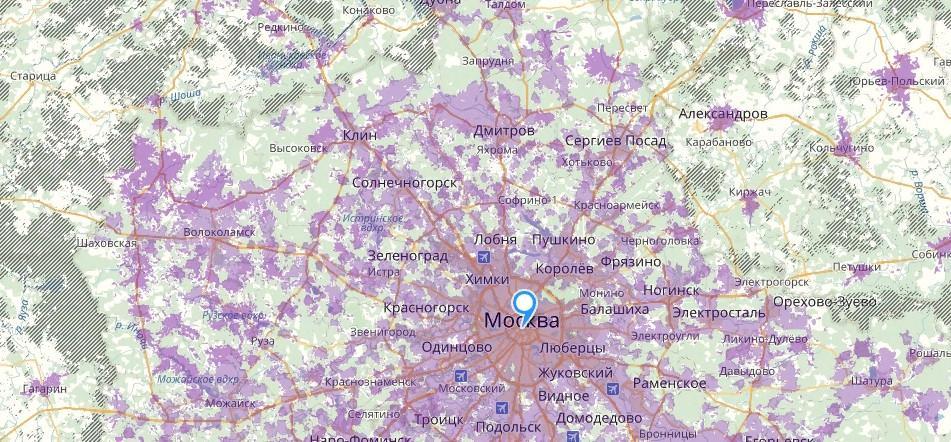
Карта покрытия «Мегафон»
«Теле2»
На «Теле2» имеется поддержка 4G и LTE, но при этом важно знать, что качество сигнала недостаточное для полноценного использования Интернета. По многочисленным отзывам абонентов часто наблюдаются разрывы соединения и низкая скорость передачи данных.
Yota
Данный оператор предоставляет своим клиентам безлимитный 4G и LTE. Сетевое покрытие достаточно плотное, но в удаленных регионах оно неравномерное. В одной точке города сигнал может быть стабильный, в другой вовсе отсутствовать. Помимо этого, абоненты «Йота» могут использовать 4G модемы, которые позволяют усиливать сигнал и получить качественное соединение с Глобальной сетью.
Как узнать, поддерживает сим-карта 4G или нет
Как проверить, поддерживает ли сим-карта «Билайн» 4G? Такой вопрос часто звучит от абонентов данного оператора связи. Чтобы проверить информацию, можно воспользоваться несколькими способами:
- обратиться в салон связи и узнать нужные данные у консультанта. Также можно обратиться в техническую поддержку;
- если сим-карта была приобретена до 2014 г., то поддержка сетей нового поколения скорее всего отсутствует;
- также можно воспользоваться настройками телефона. Перейти в «Беспроводные сети» и найти раздел «Режим сети». Если префикса 4G нет в списке, то карта не поддерживает новый стандарт.
Важно! Инструкция актуальна для всех мобильных операторов: МТC, «Мегафон», «Теле2» и Yota.
Как узнать, поддерживает телефон 4G или нет
Узнать, поддерживает ли телефон 4G, можно несколькими способами:
- посмотреть руководство пользователя. Там указывается полная спецификация устройства, и с какими сетями оно совместимо;
- обратить внимание на коробку из-под телефона. На лицевой стороне указаны стандарты связи, которые поддерживает устройство;
- через системные настройки сим-карты. Необходимо перейти в «Параметры», найти пункт «Сведения о системе». Выбрать раздел «О телефоне» и нажать на вкладку «Сеть». В строке «Тип мобильной сети» будет отображаться информация об используемом подключении.
Где посмотреть поддерживаемый частотный диапазон
Сначала нужно разобраться, какие частоты поддерживает 4G и LTE:
- уровень сигнала 100 дБм;
- соотношение сигнала и шума от 38 до 43 asu;
- частота: 2600 МГц, 1800 МГц и 800 МГц. Некоторые операторы используют частоту 450 МГц.
Посмотреть частотный диапазон можно через приложение CellMapper:
- Установить приложение на смартфон.
- Запустить программу и на главном экране посмотреть на параметры, где должны показываться «Band Number» и «TX Frequency». Частотный диапазон должен быть 2600 МГц, 1800 МГц или 800 МГц. Уровень сигнал не должен превышать 110 дБм, а asu быть ниже 38 или выше 43.
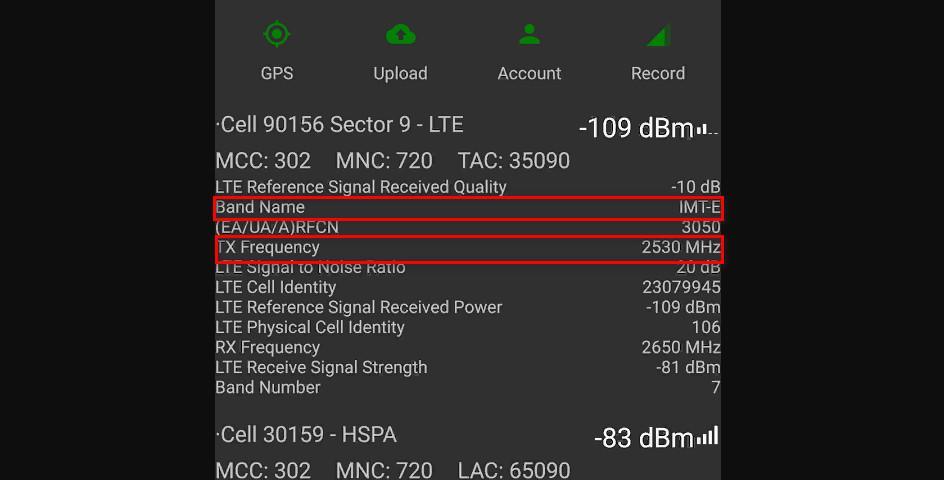
Интерфейс приложения CellMapper
Какие модели Xiaomi не поддерживают технологию
Некоторые пользователи жалуются, что на Xiaomi Mi 9 SE не работает сеть 4G. Сбой связан с программными ошибками операционной системы. Необходимо просто перезагрузить телефон или очистить сетевые настройки. Также Интернет может отключаться и включаться из-за обновлений. Проблема решается также перезагрузкой аппарата.
К сведению! Некоторые модели Xiaomi не поддерживают 4G, например, Xiaomi Redmi 1S. Данная модель работает на переходном поколении 3,5G и в полной мере не поддерживает 4G. Остальные линейки смартфонов данного производителя оснащены технологией LTE.
Какие модели Huawei не поддерживают технологию
Некоторые бюджетные модели Huawei не поддерживают стандарт 4G: Huawei Y3 2017 с чипом MT6580, Honor 3C, Huawei Ascend P6 и P7. Данные модели были выпущены в период с 2014 г. до 2017 г. Остальные устройства этого производителя поддерживают стандарт 4G.
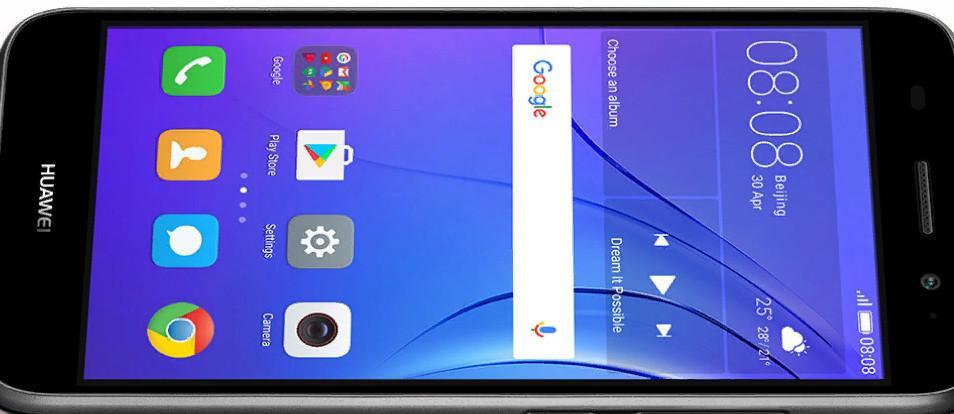
Huawei Y3 2017
Многие пользователи часто спрашивают, почему телефон не ловит сеть 4G. Как правило, такие проблемы наблюдаются при недостаточном покрытии оператором, сбоях в программном обеспечении. Также телефон пользователя может не поддерживать данную технологию. Для выявления причины нужно сперва все тщательно проверить, а только после этого искать способы устранения проблемы.
O2 | Настройка звонков по Wi-Fi и звонков 4G
Главное меню нового бизнеса
![]()
Вы успешно вышли из системы
- ]]]]]]>]]]]>]]>
Телефоны - ]]]]]]>]]]]>]]>
Симки и тарифы - ]]]]]]>]]]]>]]>
Планшеты и донглы - ]]]]]]>]]]]>]]>
Приложения и многое другое - ]]]]]]>]]]]>]]>
Бренды
- ]]]]]]>]]]]>]]>
Мобильный - ]]]]]]>]]]]>]]>
Связь и голос
.
Как включить 4G на Samsung Galaxy A20?
Есть ли у Samsung Galaxy A31 камера при слабом освещении или ночной режим?
Да, у Samsung Galaxy A31 есть опция камеры при слабом освещении, и это очевидно, так как все последние телефоны поставляются с этой опцией в своих камерах. У устройства также довольно отличная камера. Узнайте больше о ночном режиме в камере. -Проверьте полные характеристики устройства Samsung Galaxy A31
Поддерживает ли Honor X10 Pro VoWifi?
Honor X10 Pro, безусловно, будет поддерживать VoWifi. Чтобы использовать VoWiFi-звонки, всем пользователям требуется совместимое устройство и стабильное соединение Wi-Fi.Jio в настоящее время поддерживает более 150 смартфонов, тогда как Airtel VoWiFi работает на более чем 100 телефонах. Вот список устройств, поддерживаемых Airtel для звонков по Wi-Fi, вы можете проверить этот список через несколько дней после запуска продукта: Список Чтобы увидеть полные спецификации этого устройства : Honor X10 Pro
Поддерживает ли Oppo Reno 4 VoWifi?
Oppo Reno 4 обязательно будет поддерживать VoWifi. Чтобы использовать VoWiFi-звонки, всем пользователям требуется совместимое устройство и стабильное соединение Wi-Fi. В настоящее время Jio поддерживает более 150 смартфонов, тогда как Airtel VoWiFi работает более чем на 100 телефонах.Вот список устройств, поддерживаемых Airtel для звонков по Wi-Fi, вы можете проверить этот список через несколько дней после запуска продукта: Список Чтобы увидеть полные спецификации этого устройства: Oppo Reno 4
Поддерживает ли Honor X10 Pro 5G?
Да, ожидается, что Honor X10 Pro будет поддерживать подключение 5G. Устройство поставляется с VoLTE и Dual 4G Bands. Это позволяет пользователю одновременно пользоваться услугами 4G на обоих Sim-слотах. Кроме того, не забудьте найти здесь все подробные спецификации и другие последние обновления, связанные с Honor X10 Pro.
Поддерживает ли Oppo Reno 4 5G?
Да, ожидается, что Oppo Reno 4 будет поддерживать подключение 5G. Устройство поставляется с VoLTE и Dual 4G Band. Это позволяет пользователю пользоваться услугами 4G на обоих Sim-Slots одновременно. Также не забудьте найти здесь все подробные спецификации и другие последние обновления, связанные с Oppo Reno 4.
Как установить Whatsapp на Honor X10 Pro?
Выполните следующие действия: -Откройте Google Play Store на своем Android-устройстве. Коснитесь значка увеличительного стекла.Введите WhatsApp в строку поиска, затем нажмите «Перейти». Нажмите «WhatsApp Messenger». Нажмите «УСТАНОВИТЬ». Нажмите «ПРИНЯТЬ» при появлении запроса. Дождитесь, пока WhatsApp завершит загрузку, затем нажмите «ОТКРЫТЬ». Нажмите «ПРИНИМАЮ И ПРОДОЛЖИТЬ». Вы можете проверить спецификации Honor X10 Pro здесь: Honor X10 Pro
Как установить Whatsapp на OPPO Reno 4?
Выполните следующие действия: -Откройте Google Play Store на своем Android-устройстве. Нажмите значок увеличительного стекла. Введите WhatsApp в строку поиска, затем нажмите «Перейти». Нажмите элемент «WhatsApp Messenger». Нажмите «УСТАНОВИТЬ».При появлении запроса нажмите ПРИНЯТЬ. Подождите, пока WhatsApp завершит загрузку, затем нажмите ОТКРЫТЬ. Нажмите ПРИНИМАТЬ И ПРОДОЛЖИТЬ. Вы можете проверить спецификации OPPO Reno 4 здесь: OPPO Reno 4
Как включить VOLTE на Honor X10 Pro?
Вам не нужно включать VoLTE. Вставьте Jio (с поддержкой VoLTE) в любой слот. По умолчанию VoLTE будет активен. Если это не так, вы можете изменить настройки сети в разделе «Сеть» в настройках. Перейдите в «Настройки»> «Настройки вызова (Sim и сеть)». Нажмите «Сотовые сети»> «Включить / выключить передачу голоса по LTE».В качестве альтернативы вы можете воспользоваться гораздо более простым способом: вы можете просто набрать * # * # 4636 # * # * Выберите информацию о телефоне. Нажмите «Информация о телефоне» и выберите «VOLTE Provisioned». Перезагрузите телефон, и все готово. Вы можете проверить следующее. видео для большей ясности: Вы можете проверить спецификации Honor X10 Pro здесь: Honor X10 Pro
Как включить VOLTE на OPPO Reno 4?
Вам не нужно включать VoLTE. Вставьте Jio (с поддержкой VoLTE) в любой слот. По умолчанию VoLTE будет активен. Если это не так, вы можете изменить сетевые настройки в разделе «Сеть» в настройках.Перейдите в «Настройки»> «Настройки вызова» (Sim и сеть). Нажмите «Сотовые сети»> «Включить / выключить передачу голоса по LTE». Вы также можете воспользоваться более простым способом: просто наберите * # * # 4636 # * # * Выберите информацию о телефоне. Нажмите «Информация о телефоне» и переключите VOLTE Provisioned. Перезагрузите телефон, и все готово. Вы можете проверить видео ниже, чтобы получить больше ясности: Вы можете проверить спецификации OPPO Reno 4 здесь: OPPO Reno 4
Как скрыть или защитить приложения на Honor X10 Pro?
Сегодня многие телефоны оснащены встроенным шкафчиком приложений.Вы можете найти эту опцию как App Locker, обычно под опцией Utilities. Вы можете просто открыть опцию и выбрать приложение, которое хотите заблокировать. Теперь каждый раз, когда вы захотите открыть это приложение, вам нужно будет ввести пароль блокировки телефона или пройти аутентификацию с помощью датчика отпечатков пальцев, если ваш телефон поддерживает отпечаток пальца. В качестве альтернативы, если ваш телефон не поддерживает эту функцию, вы можете загрузить приложение с именем app locker из play store. Вы можете найти его здесь. Настроить очень просто. Загрузите App Lock из Google Play Store.Вам будет предложено установить графический ключ при первом запуске. Затем вам необходимо настроить идентификатор электронной почты для целей безопасности и резервного копирования. На вкладке «Конфиденциальность» вы можете найти список установленных приложений. Вы можете выбрать любой из них для блокировки. Теперь, когда вы открываете приложение, которое вы заблокировали с помощью AppLock, вам будет предложено ввести пароль. Вы также можете разблокировать его с помощью отпечатка пальца. Вы можете посмотреть видео здесь: вы можете проверить спецификации Honor X10 Pro здесь: Honor X10 Pro
Как установить собственный рингтон на Honor X10 Pro?
Ну, иногда вы смотрите какой-нибудь фильм и хотите, чтобы его мелодия использовалась в качестве мелодии звонка.Бывает, правда? Это случилось со мной в последний раз, когда я смотрел Шерлока. Помните ту скрипичную мелодию? Да, поэтому я получил сигнал и скопировал его на свой телефон, просто отправив электронное письмо и загрузив его на адрес электронной почты, настроенный на моем телефоне. После этого перейдите в Настройки. Откройте раздел звука. Найдите параметр «Мелодия телефона» и откройте его Выберите локальную мелодию звонка и выберите рингтон, который был скопирован Итак, все готово. Каждый раз, когда ваш телефон звонит, вы слушаете свою любимую мелодию. Вы можете проверить характеристики Honor X10 Pro здесь: Honor X10 Pro
Как установить собственный рингтон на OPPO Reno 4?
Ну, иногда вы смотрите какой-нибудь фильм и хотите, чтобы его мелодия использовалась в качестве мелодии звонка.Бывает, правда? Это случилось со мной в последний раз, когда я смотрел Шерлока. Помните ту скрипичную мелодию? Да, поэтому я получил сигнал и скопировал его на свой телефон, просто отправив электронное письмо и загрузив его на адрес электронной почты, настроенный на моем телефоне. После этого перейдите в Настройки. Откройте раздел звука. Найдите параметр «Мелодия телефона» и откройте его Выберите локальную мелодию звонка и выберите рингтон, который был скопирован Итак, все готово. Каждый раз, когда ваш телефон звонит, вы слушаете свою любимую мелодию. Вы можете проверить спецификации OPPO Reno 4 здесь: OPPO Reno 4
Как скрыть фотографии и видео на Honor X10 Pro?
Это функция, которая есть во всех iPhone.Да, круто смотрится, когда светодиод мигает всякий раз, когда есть уведомление. Давайте посмотрим, как пользователи Android могут использовать то же самое на своих телефонах. Существует приложение под названием «Flash-уведомления». Вы можете найти это приложение здесь. Процесс прост, загрузите приложение и выберите все приложения, которые вы хотите подключить к флэш-уведомлениям. Вы можете настроить такие параметры, как длина флэш-памяти, количество раз, когда вы хотите использовать флэш-память. хорошо идти. Вы можете просто проверить это, позвонив на свой номер с другого устройства.Вы можете проверить характеристики Honor X10 Pro здесь: Honor X10 Pro
.
Как включить 4G на Google Pixel 2 XL?
Есть ли у Samsung Galaxy A31 камера при слабом освещении или ночной режим?
Да, у Samsung Galaxy A31 есть опция камеры при слабом освещении, и это очевидно, так как все последние телефоны поставляются с этой опцией в своих камерах. У устройства также довольно отличная камера. Узнайте больше о ночном режиме в камере. -Проверьте полные характеристики устройства Samsung Galaxy A31
Поддерживает ли Honor X10 Pro VoWifi?
Honor X10 Pro, безусловно, будет поддерживать VoWifi. Чтобы использовать VoWiFi-звонки, всем пользователям требуется совместимое устройство и стабильное соединение Wi-Fi.Jio в настоящее время поддерживает более 150 смартфонов, тогда как Airtel VoWiFi работает на более чем 100 телефонах. Вот список устройств, поддерживаемых Airtel для звонков по Wi-Fi, вы можете проверить этот список через несколько дней после запуска продукта: Список Чтобы увидеть полные спецификации этого устройства : Honor X10 Pro
Поддерживает ли Oppo Reno 4 VoWifi?
Oppo Reno 4 обязательно будет поддерживать VoWifi. Чтобы использовать VoWiFi-звонки, всем пользователям требуется совместимое устройство и стабильное соединение Wi-Fi. В настоящее время Jio поддерживает более 150 смартфонов, тогда как Airtel VoWiFi работает более чем на 100 телефонах.Вот список устройств, поддерживаемых Airtel для звонков по Wi-Fi, вы можете проверить этот список через несколько дней после запуска продукта: Список Чтобы увидеть полные спецификации этого устройства: Oppo Reno 4
Поддерживает ли Honor X10 Pro 5G?
Да, ожидается, что Honor X10 Pro будет поддерживать подключение 5G. Устройство поставляется с VoLTE и Dual 4G Bands. Это позволяет пользователю одновременно пользоваться услугами 4G на обоих Sim-слотах. Кроме того, не забудьте найти здесь все подробные спецификации и другие последние обновления, связанные с Honor X10 Pro.
Поддерживает ли Oppo Reno 4 5G?
Да, ожидается, что Oppo Reno 4 будет поддерживать подключение 5G. Устройство поставляется с VoLTE и Dual 4G Band. Это позволяет пользователю пользоваться услугами 4G на обоих Sim-Slots одновременно. Также не забудьте найти здесь все подробные спецификации и другие последние обновления, связанные с Oppo Reno 4.
Как установить Whatsapp на Honor X10 Pro?
Выполните следующие действия: -Откройте Google Play Store на своем Android-устройстве. Коснитесь значка увеличительного стекла.Введите WhatsApp в строку поиска, затем нажмите «Перейти». Нажмите «WhatsApp Messenger». Нажмите «УСТАНОВИТЬ». Нажмите «ПРИНЯТЬ» при появлении запроса. Дождитесь, пока WhatsApp завершит загрузку, затем нажмите «ОТКРЫТЬ». Нажмите «ПРИНИМАЮ И ПРОДОЛЖИТЬ». Вы можете проверить спецификации Honor X10 Pro здесь: Honor X10 Pro
Как установить Whatsapp на OPPO Reno 4?
Выполните следующие действия: -Откройте Google Play Store на своем Android-устройстве. Нажмите значок увеличительного стекла. Введите WhatsApp в строку поиска, затем нажмите «Перейти». Нажмите элемент «WhatsApp Messenger». Нажмите «УСТАНОВИТЬ».При появлении запроса нажмите ПРИНЯТЬ. Подождите, пока WhatsApp завершит загрузку, затем нажмите ОТКРЫТЬ. Нажмите ПРИНИМАТЬ И ПРОДОЛЖИТЬ. Вы можете проверить спецификации OPPO Reno 4 здесь: OPPO Reno 4
Как включить VOLTE на Honor X10 Pro?
Вам не нужно включать VoLTE. Вставьте Jio (с поддержкой VoLTE) в любой слот. По умолчанию VoLTE будет активен. Если это не так, вы можете изменить настройки сети в разделе «Сеть» в настройках. Перейдите в «Настройки»> «Настройки вызова (Sim и сеть)». Нажмите «Сотовые сети»> «Включить / выключить передачу голоса по LTE».В качестве альтернативы вы можете воспользоваться гораздо более простым способом: вы можете просто набрать * # * # 4636 # * # * Выберите информацию о телефоне. Нажмите «Информация о телефоне» и выберите «VOLTE Provisioned». Перезагрузите телефон, и все готово. Вы можете проверить следующее. видео для большей ясности: Вы можете проверить спецификации Honor X10 Pro здесь: Honor X10 Pro
Как включить VOLTE на OPPO Reno 4?
Вам не нужно включать VoLTE. Вставьте Jio (с поддержкой VoLTE) в любой слот. По умолчанию VoLTE будет активен. Если это не так, вы можете изменить сетевые настройки в разделе «Сеть» в настройках.Перейдите в «Настройки»> «Настройки вызова» (Sim и сеть). Нажмите «Сотовые сети»> «Включить / выключить передачу голоса по LTE». Вы также можете воспользоваться более простым способом: просто наберите * # * # 4636 # * # * Выберите информацию о телефоне. Нажмите «Информация о телефоне» и переключите VOLTE Provisioned. Перезагрузите телефон, и все готово. Вы можете проверить видео ниже, чтобы получить больше ясности: Вы можете проверить спецификации OPPO Reno 4 здесь: OPPO Reno 4
Как скрыть или защитить приложения на Honor X10 Pro?
Сегодня многие телефоны оснащены встроенным шкафчиком приложений.Вы можете найти эту опцию как App Locker, обычно под опцией Utilities. Вы можете просто открыть опцию и выбрать приложение, которое хотите заблокировать. Теперь каждый раз, когда вы захотите открыть это приложение, вам нужно будет ввести пароль блокировки телефона или пройти аутентификацию с помощью датчика отпечатков пальцев, если ваш телефон поддерживает отпечаток пальца. В качестве альтернативы, если ваш телефон не поддерживает эту функцию, вы можете загрузить приложение с именем app locker из play store. Вы можете найти его здесь. Настроить очень просто. Загрузите App Lock из Google Play Store.Вам будет предложено установить графический ключ при первом запуске. Затем вам необходимо настроить идентификатор электронной почты для целей безопасности и резервного копирования. На вкладке «Конфиденциальность» вы можете найти список установленных приложений. Вы можете выбрать любой из них для блокировки. Теперь, когда вы открываете приложение, которое вы заблокировали с помощью AppLock, вам будет предложено ввести пароль. Вы также можете разблокировать его с помощью отпечатка пальца. Вы можете посмотреть видео здесь: вы можете проверить спецификации Honor X10 Pro здесь: Honor X10 Pro
Как установить собственный рингтон на Honor X10 Pro?
Ну, иногда вы смотрите какой-нибудь фильм и хотите, чтобы его мелодия использовалась в качестве мелодии звонка.Бывает, правда? Это случилось со мной в последний раз, когда я смотрел Шерлока. Помните ту скрипичную мелодию? Да, поэтому я получил сигнал и скопировал его на свой телефон, просто отправив электронное письмо и загрузив его на адрес электронной почты, настроенный на моем телефоне. После этого перейдите в Настройки. Откройте раздел звука. Найдите параметр «Мелодия телефона» и откройте его Выберите локальную мелодию звонка и выберите рингтон, который был скопирован Итак, все готово. Каждый раз, когда ваш телефон звонит, вы слушаете свою любимую мелодию. Вы можете проверить характеристики Honor X10 Pro здесь: Honor X10 Pro
Как установить собственный рингтон на OPPO Reno 4?
Ну, иногда вы смотрите какой-нибудь фильм и хотите, чтобы его мелодия использовалась в качестве мелодии звонка.Бывает, правда? Это случилось со мной в последний раз, когда я смотрел Шерлока. Помните ту скрипичную мелодию? Да, поэтому я получил сигнал и скопировал его на свой телефон, просто отправив электронное письмо и загрузив его на адрес электронной почты, настроенный на моем телефоне. После этого перейдите в Настройки. Откройте раздел звука. Найдите параметр «Мелодия телефона» и откройте его Выберите локальную мелодию звонка и выберите рингтон, который был скопирован Итак, все готово. Каждый раз, когда ваш телефон звонит, вы слушаете свою любимую мелодию. Вы можете проверить спецификации OPPO Reno 4 здесь: OPPO Reno 4
Как скрыть фотографии и видео на Honor X10 Pro?
Это функция, которая есть во всех iPhone.Да, круто смотрится, когда светодиод мигает всякий раз, когда есть уведомление. Давайте посмотрим, как пользователи Android могут использовать то же самое на своих телефонах. Существует приложение под названием «Flash-уведомления». Вы можете найти это приложение здесь. Процесс прост, загрузите приложение и выберите все приложения, которые вы хотите подключить к флэш-уведомлениям. Вы можете настроить такие параметры, как длина флэш-памяти, количество раз, когда вы хотите использовать флэш-память. хорошо идти. Вы можете просто проверить это, позвонив на свой номер с другого устройства.Вы можете проверить характеристики Honor X10 Pro здесь: Honor X10 Pro
.
Как проверить баланс Jio: 4 способа проверить баланс данных Reliance Jio с предоплатой, постоплатой и данными
Reliance Jio заняла лидирующую позицию в телекоммуникационном пространстве Индии с его пакетами больших данных и преимуществами звонков по чрезвычайно низким ценам. Преимущества пакетов данных Jio хорошо известны, но общая проблема, которая возникает у пользователей Jio, — как проверить баланс Jio?
Пользователи смартфонов могут установить лимит данных на своих мобильных устройствах Jio через «Настройки», чтобы избежать превышения лимита данных, установленного мобильным планом, который они используют.
Вы также можете проверять свой баланс данных Jio каждый раз, когда отключаетесь от мобильной передачи данных, так как вы получите SMS, информирующее вас о том, сколько данных вы использовали.
Здесь мы объясняем различные способы проверки данных баланса Jio, предоплаты и постоплаты.
Как проверить баланс Jio
1. Как проверить баланс Jio через IVR
Чтобы проверить свой основной баланс Jio, наберите * 333 #.
Ваш баланс Jio отобразится на экране.
2. Как проверить баланс Jio с помощью SMS
Другой способ проверить свой баланс Jio — отправить SMS — MBAL на номер 55333.
На свой номер вы получите SMS с данными вашего баланса Jio. Это бесплатная услуга, и вы не будете платить за нее.
3. Как проверить баланс Jio через приложение Jio
Загрузите приложение MyJio.
После входа в систему вы можете проверить баланс Jio на самой домашней странице вместе с подробностями активного плана и оставшимся балансом данных.
Чтобы узнать подробности, вы можете нажать кнопку «Проверить использование».
4. Как проверить баланс Jio через веб-сайт
Введите Jio.com в своем браузере и войдите со своим номером.
После входа в систему вы можете увидеть проверку баланса Jio вверху страницы. Чтобы проверить срок действия тарифного плана Jio, перейдите в раздел «Мои планы».
Как проверить баланс предоплаты и постоплаты Jio
Как проверить баланс и действительность предоплаты Jio
Чтобы узнать свой баланс Jio для номера предоплаты, отправьте SMS — BAL на номер 199.
Вы получите SMS-сообщение на свой телефон с информацией о предоплаченном балансе Jio и сроке действия пакета, который вы используете.
Как проверить баланс Jio с постоплатой
Чтобы узнать свой баланс Jio для номера с постоплатой, отправьте SMS — BILL на номер 199.
Вы получите SMS на свой телефон с суммой постоплаты Jio, которая будет выставлен счет.
Как узнать тарифный план Jio
Если вы хотите узнать подробности тарифного плана Jio, на который вы подписаны, отправьте SMS — МОЙ ПЛАН на номер 199.
Вы получите SMS-сообщение на свой телефон с информацией о тарифном плане Jio, который вы используете в данный момент.
Вот полезные коды USSD Jio и номера SMS для сохранения:
- Узнай свой номер Jio: набери * 1 # или воспользуйся этим методом
- Узнай баланс / время разговора: * 333 #
- Проверить данные 4G использование: sms MBAL на номер 55333
- Проверить баланс и срок предоплаты: sms BAL на номер 199
- Узнать сумму счета: sms BILL на номер 199
- Проверить текущий тарифный план: sms MYPLAN на номер 199
- Активировать данные 4G: позвонить по телефону 1925 или sms START на 1925
- Проверить баланс нетто: использовать приложение MyJio
- Код активации Caller Tune: * 333 * 3 * 1 * 1 #
- Деактивировать Jio Caller Tune: * 333 * 3 * 1 * 2 #
- Проверить скорость звонков: sms ТАРИФ на 191
- Знать номер jio устройства JioFi: sms JIO на 199
Читать: Как активировать мелодию звонящего с помощью приложения Jio Saavn Music
Читать: Вот как установить мелодию звонящего Jio с помощью SMS
Читать: Как заказать широкополосную связь Jio GigaFiber для дома o р работа
.